四种方法告诉你如何升级win10正式版
如何升级win10正式版?之前电脑管家和360为提供了升级助手工具,但是一天不到,两位相继暂停了win10的升级服务,官方解释是部分用户升级后不兼容,出现了一些问题,其实这些助手也是通过官方工具来进行的,不知道如何升级win10正式版的,就看看以下内容吧!
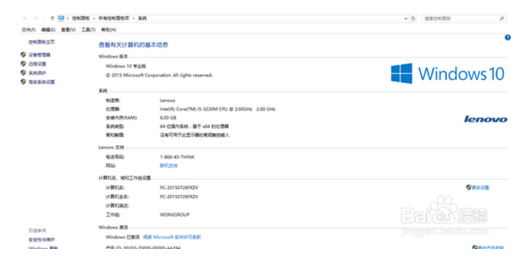
如何升级win10正式版方法一:
首先到微软官方下载相应的升级工具,其中有两个版本,32位和64位(根据你的系统选择),这里下载到名叫MediaCreationToolx64.exe的工具
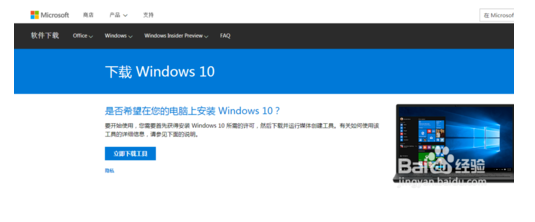
右键管理员身份运行刚刚打开的MediaCreationToolx64.exe升级工具,打开之后会弹出如下的win10安装程序界面:
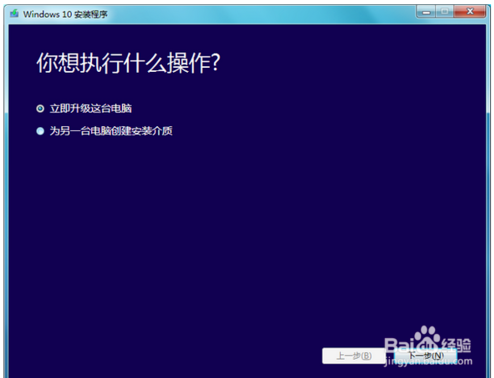
点击下一步,就开始下载win10正式版的官方系统了,需要精心等待,可以干点别的事情去了
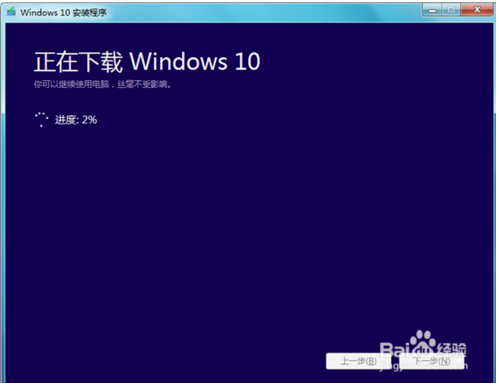
[!--empirenews.page--]
如何升级win10正式版方法二:
下载完成后,如果弹出下面的界面,可以重新启动之后在操作
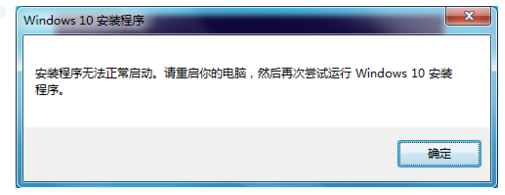
如果弹出了上面的界面,重启之后,不要在运行这个MediaCreationToolx64.exe这个工具了,否则它会重新下载一遍,打开c盘,找到$Windows.~WS的文件夹,打开里面有一个Sources的文件夹接着打开,打开里面的WIndows文件夹。
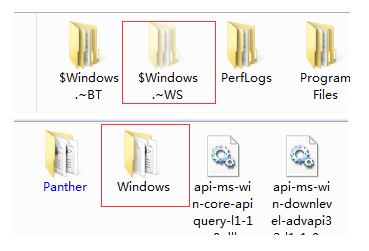
右键以管理员身份运行WIndows文件夹里面的setup
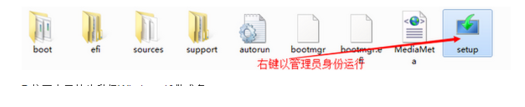
[!--empirenews.page--]
如何升级win10正式版方法三;
接下来开始为升级WIndows10做准备
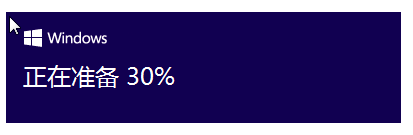
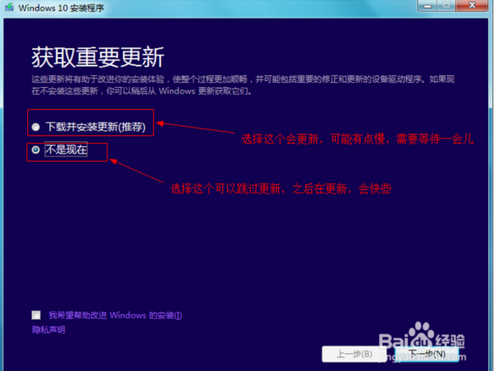
准备完成后,会出现一个获取重要更新,选择第一个会先更新,有点慢,第二个跳过更新,之后更新

[!--empirenews.page--]
如何升级win10正式版方法四;
选择时候就就开始准备升级安装了,同意许可条款,检测完毕之后会提示准备就绪,可以安装,点击安装即可
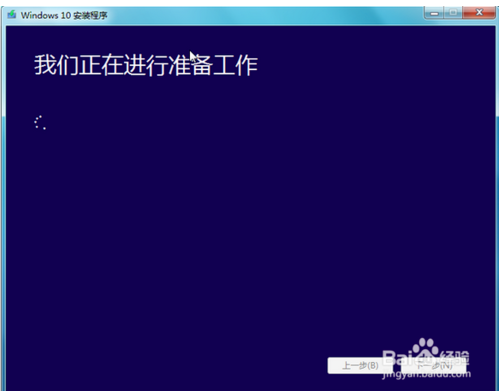
接下来开始安装配置win10,只是刚刚开始,完成后电脑会重启,进入真正的升级安装界面。
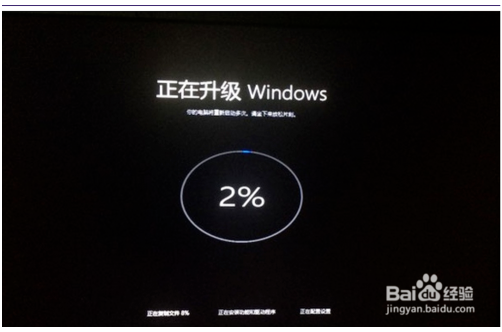
升级完成之后,就会进行一些个性化快速设置,然后就大功告成,win10系统升级成功。
今天分享的如何升级win10正式版就到这里了,大家有什么疑问或是建议,欢迎在评论区内留言交流。希望可以帮到大家,关注系统天地精彩资讯教程不间断。









